电脑键盘无法输入任何东西怎么解决 电脑键盘无法输入任何东西的解决方法
大家在使用电脑的时候肯定就会用到键盘,没有键盘的话就不能在电脑里输入任何东西了,但也不排除电脑键盘失灵无法输入任何东西的情况,我就遇到过。那么如果遇到了这种情况要怎么解决呢?本文小编就给大家整理好了具体的解决方法,希望对大家有帮助。

电脑键盘无法输入任何东西怎么解决
方法一:更新驱动程序
1、右键“此电脑”,找到“管理”点开。
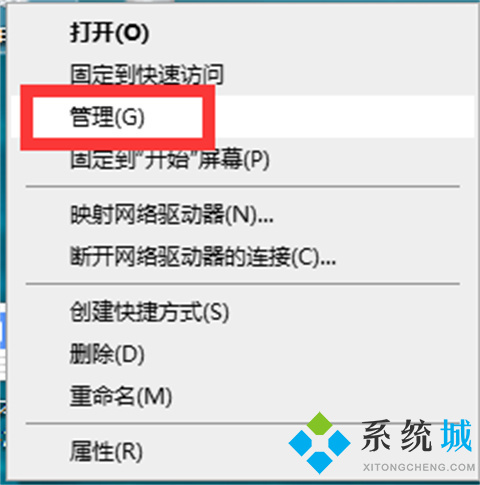
2、进入计算机管理界面,左边找到“设备管理器”双击点开。
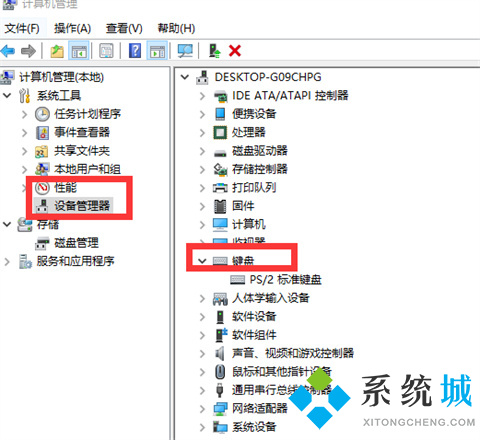
3、右边找到“键盘”双击打开。
4、右键选择“更新驱动程序”,重启电脑。
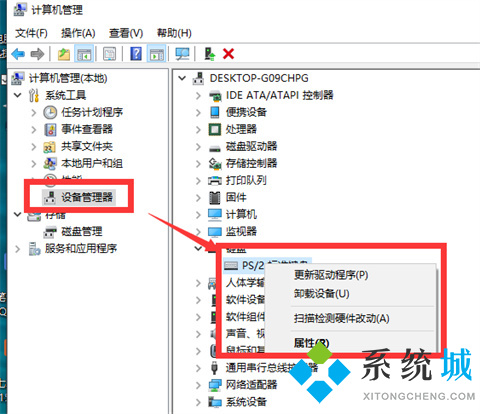
方法二:暂时先使用虚拟键盘
1、当然也有可能是我们的键盘确实坏了,此时的话,我们要是急着使用的话,点击电脑桌面左下角的开始按钮-点设置。
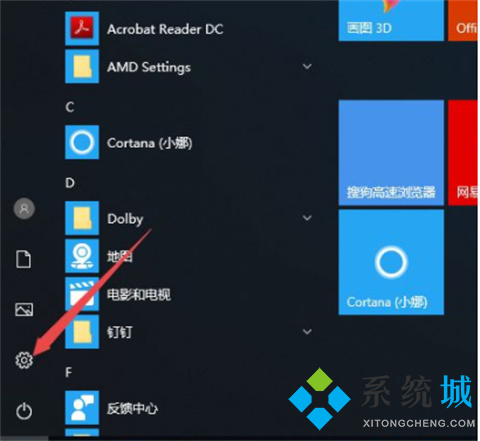
2、点击轻松使用。
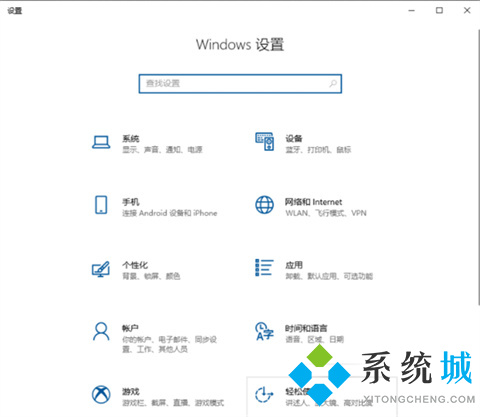
3、点击键盘。
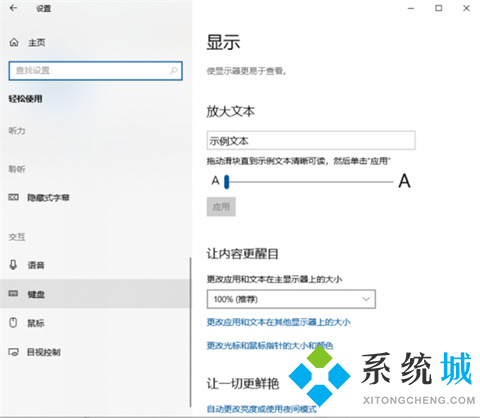
4、弹出的界面,我们将使用屏幕键盘的开关打开。
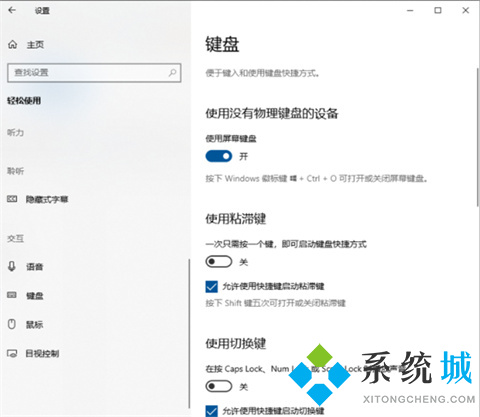
5、这样我们就开启了屏幕键盘了。
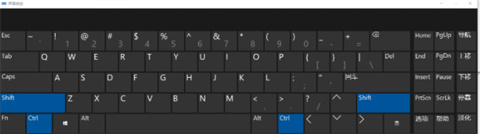
方法三:更换一个键盘
更换外设键盘,看看是不是键盘坏了,或者在别的电脑上尝试一下!

总结:
方法一:更新驱动程序
方法二:暂时先使用虚拟键盘
方法二:暂时先使用虚拟键盘
方法三:更换一个键盘
以上的全部内容就是系统城给大家提供的电脑键盘无法输入任何东西怎么解决的具体解决方法介绍啦~希望对大家有帮助,还有更多相关内容敬请关注本站,系统城感谢您的阅读!
我告诉你msdn版权声明:以上内容作者已申请原创保护,未经允许不得转载,侵权必究!授权事宜、对本内容有异议或投诉,敬请联系网站管理员,我们将尽快回复您,谢谢合作!










